华硕电脑刷机重装系统
- 分类:教程 回答于: 2022年08月23日 11:06:02
华硕电脑怎么刷机?很多网友都不太清楚什么刷机,如果换个名词相信大家就清楚了,刷机其实就是重装系统。当电脑出现故障问题时通过刷机即可解决大多数的系统问题,为此。下面小编就给大家带来华硕电脑刷机重装系统。
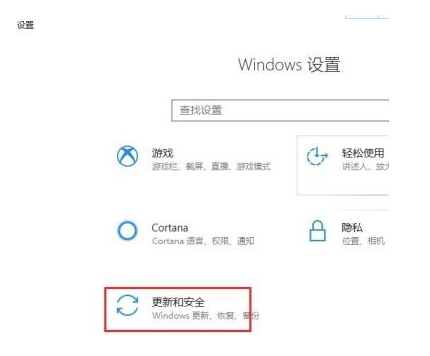 3、然后在更新和安全界面中点击“恢复”,接着点击右侧“重置此电脑”下方的“开始”
3、然后在更新和安全界面中点击“恢复”,接着点击右侧“重置此电脑”下方的“开始”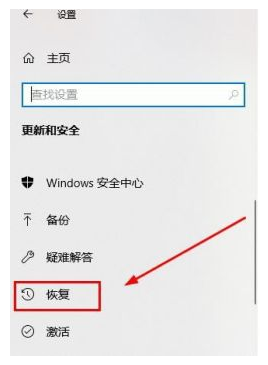
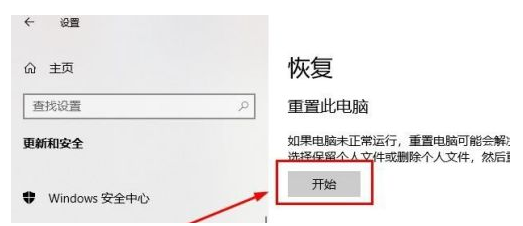 4、在弹出界面,根据情况选择“保留我的文件”或“删除所有内容”,接着等待电脑初始化完成即可。
4、在弹出界面,根据情况选择“保留我的文件”或“删除所有内容”,接着等待电脑初始化完成即可。 5、如果要重装系统,首先要在官网下载系统镜像文件,然后进行解压安装,再运行AUTORUN。
5、如果要重装系统,首先要在官网下载系统镜像文件,然后进行解压安装,再运行AUTORUN。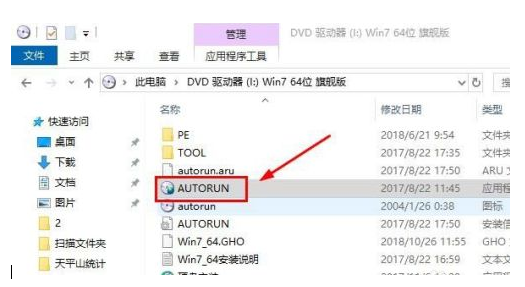 6、随后在打开界面中选择安装系统到C盘
6、随后在打开界面中选择安装系统到C盘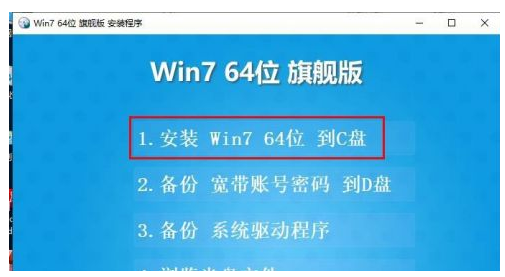 7、然后把需要备份的数据打勾,点击“立即重装”,最后根据提示重装系统即可。
7、然后把需要备份的数据打勾,点击“立即重装”,最后根据提示重装系统即可。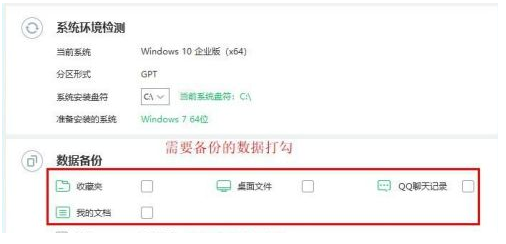
 有用
26
有用
26

 小白系统
小白系统

 1000
1000
 1000
1000
 1000
1000
 1000
1000
 1000
1000
 1000
1000
 1000
1000
 1000
1000
 1000
1000
 1000
1000
工具/原料:
系统版本:Windows7
品牌型号:华硕灵耀14
方法/步骤:
1、首先点击桌面左下角“开始菜单”,选择“设置”。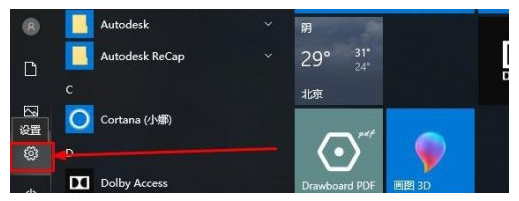 2、在设置界面中点击“更新和安全”。
2、在设置界面中点击“更新和安全”。
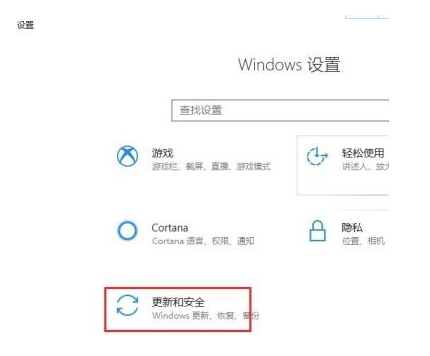 3、然后在更新和安全界面中点击“恢复”,接着点击右侧“重置此电脑”下方的“开始”
3、然后在更新和安全界面中点击“恢复”,接着点击右侧“重置此电脑”下方的“开始”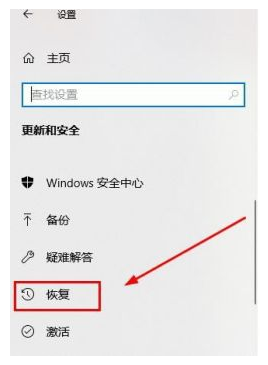
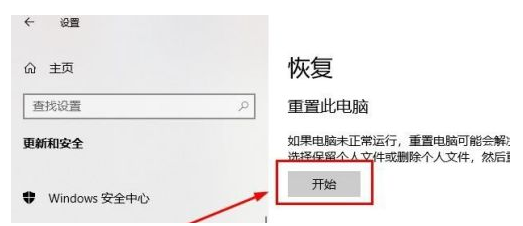 4、在弹出界面,根据情况选择“保留我的文件”或“删除所有内容”,接着等待电脑初始化完成即可。
4、在弹出界面,根据情况选择“保留我的文件”或“删除所有内容”,接着等待电脑初始化完成即可。 5、如果要重装系统,首先要在官网下载系统镜像文件,然后进行解压安装,再运行AUTORUN。
5、如果要重装系统,首先要在官网下载系统镜像文件,然后进行解压安装,再运行AUTORUN。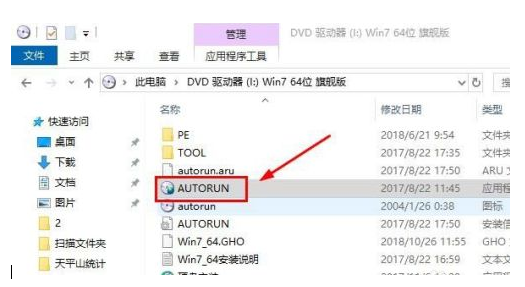 6、随后在打开界面中选择安装系统到C盘
6、随后在打开界面中选择安装系统到C盘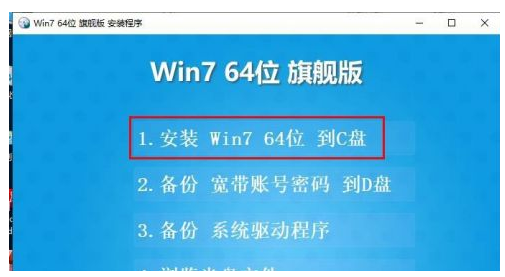 7、然后把需要备份的数据打勾,点击“立即重装”,最后根据提示重装系统即可。
7、然后把需要备份的数据打勾,点击“立即重装”,最后根据提示重装系统即可。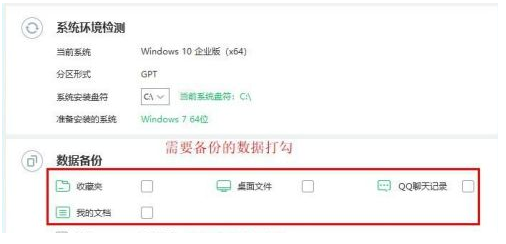
总结:以上就是华硕电脑刷机的详细教程,希望此教程能够帮助到大家。
 有用
26
有用
26

分享


转载请注明:文章转载自 www.xiaobaixitong.com
本文固定连接:www.xiaobaixitong.com
 小白系统
小白系统
小白帮助
如果该页面中上述提供的方法无法解决问题,您可以通过使用微信扫描左侧二维码加群让客服免费帮助你解决。备注:人工客服仅限正常工作时间(周一至周六:9:00~12:00 2:00~6:00)

长按或点击右侧按钮复制链接,去粘贴给好友吧~


http://127.0.0.1:5500/content.htmlhttp://127.0.0.1:5500/content.htmlhttp://127.0.0.1:5500/content.htmlhttp://127.0.0.1:5500/content.htmlhttp://127.0.0.1:5500/content.htmlhttp://127.0.0.1:5500/content.htmlhttp://127.0.0.1:5500/content.htmlhttp://127.0.0.1:5500/content.htmlhttp://127.0.0.1:5500/content.html
取消
复制成功
怎样进行电脑系统重装(适合电脑小白的方法图解)
 1000
10002023/04/17
黑屏解决办法(黑屏原因)
 1000
10002022/11/08
MicrosoftOffice2021 最新永久激活密钥
 1000
10002022/11/03
热门搜索
电脑重装系统大概多少钱
 1000
10002022/10/29
电子邮箱格式怎么写教程
 1000
10002022/10/23
神舟电脑怎么进入bios重装系统
 1000
10002022/10/13
苹果序列号含义
 1000
10002022/10/07
五种方法教你电脑开不了机怎么办
 1000
10002022/07/19
小白一键重装系统后怎么激活windows
 1000
10002022/07/08
超详细原版windows系统下载图文教程
 1000
10002022/06/30
上一篇:什么重装系统软件靠谱
下一篇:重装系统后恢复数据
猜您喜欢
- 装机工具萝卜家园怎么安装系统..2021/03/27
- 联想笔记本重装系统,最简单安全的方法..2019/05/18
- acer笔记本重装系统教程2022/08/08
- 苹果电脑系统更新的详细步骤教程..2021/06/01
- word页码怎么设置连续数字2022/05/16
- 重装系统后数据恢复软件有哪些..2023/01/07
相关推荐
- u盘安装雨林木风win7教程2016/10/25
- 教你gpu-z怎么设置中文的操作..2021/09/22
- 系统之家官网软件介绍2023/01/30
- 小编教你怎么隐藏文件2017/09/16
- 联想笔记本怎么重新装系统..2022/06/25
- 用U盘怎么安装系统 5个小步骤来帮你解..2016/08/13
文章已经到底了,点击返回首页继续浏览新内容。

















